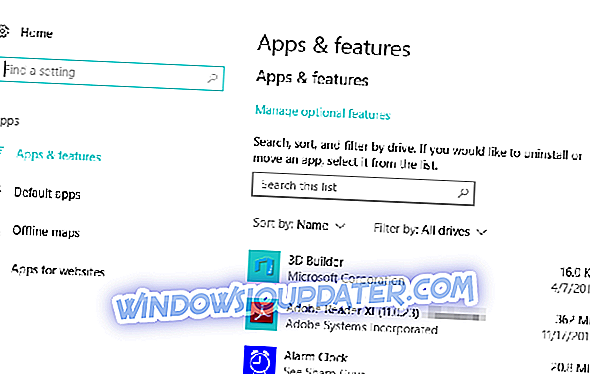Ramai di antara kita menggunakan komputer riba setiap hari. Tetapi nampaknya sesetengah komputer riba mempunyai masalah kecil dengan Windows 10. Sesetengah pengguna melaporkan bahawa mereka mendapat pemandu Asus ACPI yang hilang kesilapan pada peranti Windows 10 mereka. Jadi mari kita lihat jika kita boleh membetulkan masalah ini entah bagaimana.
Kesalahan pemacu Asus ACPI biasanya muncul apabila Windows 10 bermula, dan ia bukan isu yang serius. Sudah pasti ia menjengkelkan kerana ia akan muncul setiap kali anda memulakan Windows 10. Masalah ini dilaporkan menjejaskan komputer riba Asus. Sekiranya anda mengalami masalah ini pada komputer riba anda, anda perlu menyemak salah satu penyelesaian kami di bawah.
Apa yang perlu dilakukan jika Pemandu Asus ACPI anda hilang
Penyelesaian 1: Nyahpasang Perkhidmatan Hotkey Asus
Perkhidmatan Hotkey Asus adalah perisian mudah yang membolehkan anda menggunakan kekunci Fn untuk menyesuaikan kecerahan, kelantangan suara, dan sebagainya pada komputer riba anda. Ia alat yang berguna, tetapi ia tidak perlu untuk komputer riba anda.
Menurut pengguna Asus Hotkey Service adalah penyebab utama bagi pemandu Asus ACPI hilang ralat. Oleh itu untuk membetulkan ralat, dinasihatkan untuk menyahpasangnya. Untuk memadam perisian ini ikuti arahan ini:
- Klik ikon pemberitahuan di sudut kanan bawah skrin anda.
- Klik Seterusnya klik dan pergi ke Semua Tetapan.
- Klik Sistem dan pergi ke Apl & Ciri.
- Apabila anda membuka Apl & Ciri, anda mungkin perlu menunggu senarai dimuatkan.
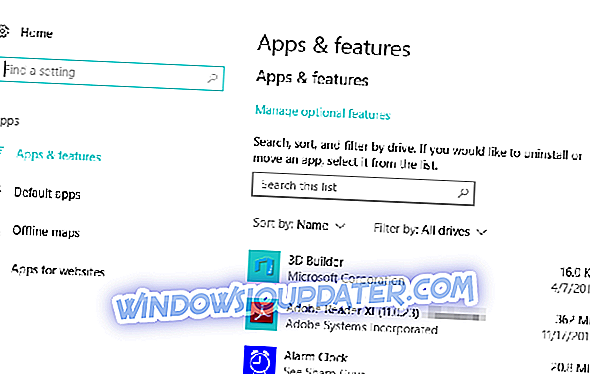
- Cari Perkhidmatan Hotkey Asus di senarai dan klik untuk menyahpasangnya.
- Sebaik sahaja Perkhidmatan Hotkey Asus dialih keluar, mulakan semula komputer anda.
Kesilapan ini perlu diselesaikan sekarang, dan anda tidak akan mendapat mesej Asus ACPI hilang lagi. Sudah tentu, ini bermakna anda tidak akan dapat menggunakan Perkhidmatan Hotkey Asus dan hotkeys lagi.
Jika anda mahu terus menggunakan perisian ini dan menyingkirkan ralat, kami mencadangkan anda memuat turun versi Perkhidmatan Aspek Hotkey untuk Windows 8 dari sini. Cuma keluarkan versi semasa seperti kami menunjukkan kepada anda dan pasang Versi V1.48 dari pautan di atas.
Penyelesaian 2: Kemaskini pemacu anda
Jika anda tidak mahu mengeluarkan Perkhidmatan Hotkey Aspek, maka anda boleh cuba mengemaskini pemacu anda. Versi pemandu yang sudah lapuk boleh mencetuskan amaran ini kerana Windows 10 gagal mengesan pemandu.
Untuk menyelesaikan masalah ini, anda boleh memuat turun versi Pemandu ACPI terkini. Gunakan Pengurus Peranti Windows 10, klik kanan Pemandu ACPI dan pilih pilihan kemas kini. Anda juga boleh menggunakan perisian pengemaskinian pembekal yang berdedikasi untuk melakukan kerja.
Updater Pemandu TweakBit secara rasminya diluluskan oleh Norton dan Microsoft. Ini bermakna 100% selamat digunakan. Perisian ini secara automatik mengesan pemandu, mengimbas komputer anda untuk mengesan pemandu rasuah, hilang atau ketinggalan zaman dan kemudian memasang versi pemacu terbaik dari 300, 000 senarai versi pemandu rasmi.
- Muat turun sekarang Pemandu Pemandu TweakBit secara percuma
Jika anda masih mempunyai masalah pada PC anda atau anda hanya mahu mengelakkannya untuk masa depan, kami cadangkan anda memuat turun alat ini (100% selamat dan diuji oleh kami) untuk memperbaiki pelbagai masalah PC, seperti kehilangan fail, malware dan kegagalan perkakasan.
POS YANG BERKAITAN UNTUK MEMERIKSA:
- Betulkan: Skrin sentuh tidak berfungsi pada komputer riba ASUS
- Betulkan: Tidak dapat memasang pemandu Asus Smart Gesture pada Windows 10
- 5 daripada monitor ASUS yang paling murah di bawah $ 200
Nota Editor: Siaran ini pada asalnya diterbitkan pada bulan November 2015 dan telah sejak dikemas kini untuk kesegaran, dan ketepatannya.